Comment enregistrer sur BigBlueButton
Différent des concurrents commerciaux, BigBlueButton est un site Web gratuit plateforme de conférence pour les serveurs GNU et Linux. Les enseignants peuvent enseigner en ligne aux étudiants à distance. Le partage en temps réel de la vidéo, de l'audio, des diapositives, du chat et de l'écran BigBlueButton est vraiment utile. Bien entendu, vous pouvez également enregistrer une session BigBlueButton pour la relecture et la lecture hors ligne. Ainsi, même si certains étudiants ne peuvent pas assister à cette session BigBlueButton, il est toujours possible d'apprendre à d'autres moments. Voyons maintenant comment enregistrer une session sur BigBlueButton étape par étape.
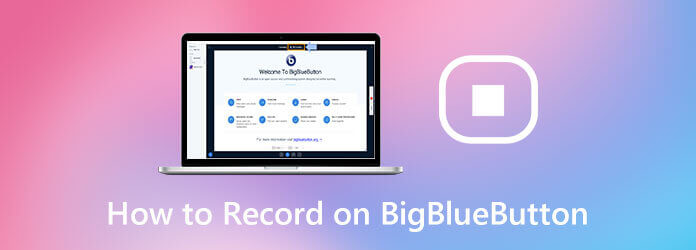
BigBlueButton permet à l'hôte d'enregistrer une conférence sur écran uniquement sur BigBlueButton. Si vous souhaitez enregistrer sur BigBlueButton et que vous n'êtes qu'un participant, vous pouvez utiliser Enregistreur d'écran principal Blu-ray pour enregistrer gratuitement une session sur BigBlueButton. Il est pris en charge pour définir la qualité vidéo de sortie du sans perte au plus bas en fonction de vos besoins.
Visitez le site en ligne de l'enregistreur d'écran. Cliquez sur Lancer un enregistreur gratuit pour télécharger son lanceur pour l'enregistrement BigBlueButton.

Définissez la fenêtre BigBlueButton comme zone de capture d'écran. Allumer Son du système pour capturer l'audio de la session BigBlueButton des autres. Vous pouvez allumer Microphone pour enregistrer le vôtre également.

Cliquez sur l'engrenage Paramètres dans le coin inférieur droit. Vous pouvez modifier la qualité de la vidéo de sortie et le dossier d'emplacement.
Cliquez sur REC pour commencer l'enregistrement sur BigBlueButton. Vous pouvez suspendre et continuer à enregistrer librement la vidéo BigBlueButton.

Lorsque vous cliquez Arrêt, le programme enregistrera automatiquement la vidéo BigBlueButton enregistrée au format WMV.
Ou vous pouvez passer à Enregistreur d'écran principal Blu-ray pour enregistrer des sessions BigBlueButton au format MP4, WMV, MOV, AVI et autres formats sans perte. La fréquence d'images maximale atteint 60 ips. Donc si votre ordinateur ne fonctionne pas bien, il est recommandé d'enregistrer BigBlueButton avec la version complète. Ainsi, vous pouvez enregistrer une présentation et une session sur BigBlueButton sans délai. Les fonctions d'enregistrement avancées sont puissantes, telles que la planification des tâches, les raccourcis clavier, les annotations et bien plus encore.
Ou vous pouvez utiliser BigBlueButton pour enregistrer directement une session. Activez simplement la fonction d’enregistrement de votre conférence ou de votre activité. Sachez que vous devez toujours cliquer sur le bouton d'enregistrement pour enregistrer sur BigBlueButton. Il n'y a pas de fonction d'enregistrement automatique dans BigBlueButton.
Cliquez sur Commencer l'enregistrement pour enregistrer dans la session live BigBlueButton. Vous pouvez trouver cette option en haut au centre.
Cliquez sur Oui dans le pop-up Commencer l'enregistrement notification pour confirmer.
Tu peux voir le dessus Enregistrer le bouton devient rouge. Il y aura une minuterie comptant le nombre de minutes pendant lesquelles la vidéo BigBlueButton est enregistrée.
Cliquez sur l'icône rouge au même endroit pour arrêter l'enregistrement BigBlueButton.
C'est tout pour enregistrer une session dans BigBlueButton. Vous devez attendre le même temps que la session complète de BigBlueButton pour obtenir la vidéo. Les sessions BigBlueButton ont une durée de 9 heures environ.
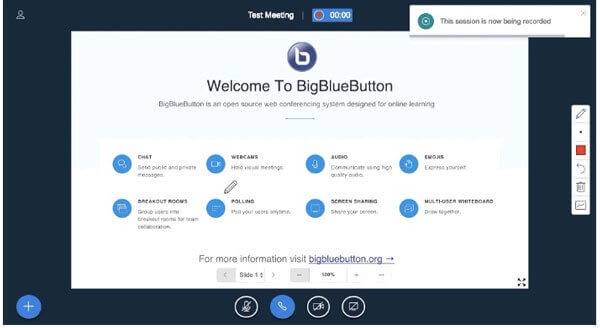
Ne manquez pas : Comment enregistrer des conférences vidéo en ligne
Pourquoi le bouton d'enregistrement BigBlueButton n'apparaît pas ?
C'est parce que la fonction d'enregistrement vidéo du BigBlueButton est limitée. Pendant ce temps, vous pouvez changer Type d'instance comme Salle/Activité avec enregistrements. N'oubliez pas d'activer l'option avant La session peut être enregistrée. Plus tard, le bouton d'enregistrement BigBlueButton peut être visible.
Pourquoi la vidéo BigBlueButton enregistrée ne s'affiche pas ?
La raison la plus probable est qu'il se trouve dans la file d'attente de traitement. Vous pouvez attendre jusqu'à 24 heures pour voir votre fichier d'enregistrement. Ou vous pouvez utiliser Blu-ray Master Free Online Screen Recorder pour obtenir immédiatement la vidéo BigBlueButton enregistrée.
Comment partager la vidéo BigBlueButton enregistrée ?
Cliquez sur Réunions puis allez à Enregistrements. Cliquez sur le lien de la zone pour obtenir le lien vidéo. Vous pouvez copier l'adresse Web pour la partager ou la publier.
Avec les 2 solutions d'enregistrement BigBlueButton ci-dessus, vous pouvez enregistrer une session sur BigBlueButton dans des vidéos numériques. Plus tard, vous pourrez obtenir des enregistrements de session BigBlueButton pour les partager ou les lire. La fonction d'enregistrement BigBlueButton est disponible uniquement pour le modérateur, généralement l'enseignant. Si vous souhaitez enregistrer des sessions BigBlueButton et obtenir la vidéo de sortie instantanément, vous pouvez jeter un œil à Blu-ray Master Free Online Screen Recorder.
Plus de lecture
QuickTime ne fonctionne pas sur Mac ? Voici vos 5 solutions réalisables
Si vous ne savez pas comment réparer QuickTime qui ne fonctionne pas sur Mac, vous êtes au bon endroit. Cet article vous montrera des moyens simples de résoudre les erreurs QuickTime lors de l'enregistrement ou de la lecture d'écran.
Tutoriel pour réparer l'encodage OBS surchargé lors de l'enregistrement ou du streaming
Que pouvez-vous faire pour réparer l'encodage OBS surchargé ? À partir de cet article, vous pouvez obtenir 5 méthodes éprouvées pour résoudre facilement les problèmes d’encodage élevé dans OBS. Il suffit de lire et de vérifier.
Anymeeting Recording – Comment enregistrer une réunion en ligne en vidéo MP4
Anymeeting dispose-t-il d'une fonction d'enregistrement d'écran ? Comment enregistrer sur Anymeeting ? Vous pouvez obtenir des réponses détaillées pour enregistrer avec succès des conférences et des réunions Web ici.
Comment importer un DVD dans iMovie pour le montage
Vous souhaitez mettre le DVD dans iMovie pour le modifier ? Dans cet article, nous allons vous montrer 2 méthodes gratuites pour convertir un DVD aux formats iMovie et l'importer dans iMovie pour le montage.